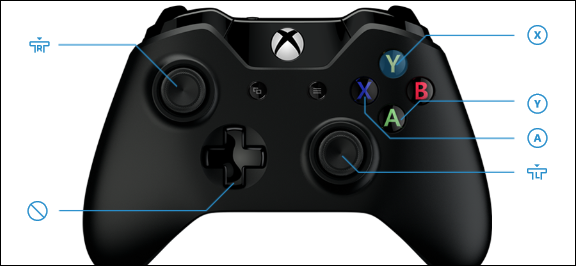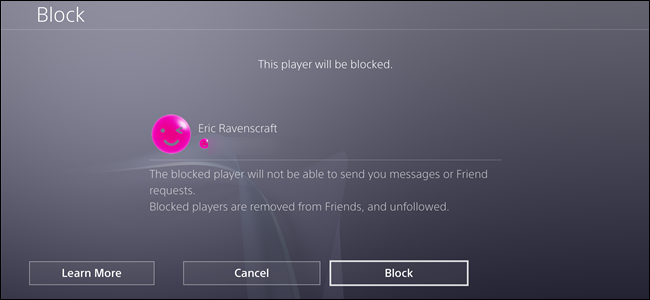Τα παιχνίδια Xbox One είναι τεράστια. Το Red Dead Redemption 2 μόνο είναι 107 GB. Εάν έχετε όριο δεδομένων, η λήψη του ίδιου παιχνιδιού πολλές φορές είναι σπατάλη. Αντ 'αυτού, μεταφέρετε τα παιχνίδια σας ανάμεσα σε κονσόλες χρησιμοποιώντας εξωτερικές μονάδες δίσκου για να αποθηκεύσετε δεδομένα.
Αντιγράψτε τα παιχνίδια σας για να εξοικονομήσετε χρόνο και δεδομένα
Όταν δίνουμε σε κάποιον ένα νέο Xbox One, εμείς συνιστούμε να εγκαταστήσετε πρώτα παιχνίδια για αυτούς . Είτε πρόκειται για μια πρωινή Χριστουγεννιάτικη έκπληξη για τα παιδιά σας είτε για δώρο γενεθλίων για τη σύζυγό σας, τα παιχνίδια τους θα είναι έτοιμα να παίξουν αμέσως. Όταν παίζετε ένα παιχνίδι Xbox για πρώτη φορά, η κονσόλα αντιγράφει αμέσως το μεγαλύτερο μέρος του δίσκου στον σκληρό δίσκο. Το Xbox κατεβάζει στη συνέχεια όλα όσα χρειάζεται για να παίξει το παιχνίδι Απίστευτα, αυτό το πρόσθετο περιεχόμενο μπορεί να οδηγήσει σε παιχνίδια 100 GB ή μεγαλύτερα, όπως το Final Fantasy 15, το Gears of War 4 και το Call of Duty: Infinite Warfare.
Εάν διαθέτετε περισσότερα από το Xbox One, η εγκατάσταση των παιχνιδιών σας σε καθένα μπορεί να σημαίνει τη λήψη τους πολλές φορές, αλλά ανάλογα με τις ταχύτητες του διαδικτύου σας που μπορεί να διαρκέσουν πολύ χρόνο. Ακόμα χειρότερα, εάν έχετε ένα όριο δεδομένων, κινδυνεύετε να περάσετε. Για παράδειγμα, η Comcast επιβάλλει ένα όριο δεδομένων 1 TB (1000 GB) και η λήψη ενός παιχνιδιού Xbox One μπορεί να χρησιμοποιήσει το ένα δέκατο αυτού. Ευτυχώς, η Microsoft πρόσθεσε εξωτερική υποστήριξη σκληρού δίσκου για το Xbox One. Και ενώ συνήθως το χρησιμοποιούσατε για να επεκτείνετε το χώρο αποθήκευσης, μπορείτε επίσης να το χρησιμοποιήσετε για να μετακινήσετε ή να αντιγράψετε ένα παιχνίδι από το ένα Xbox στο άλλο.
Αυτό είναι επίσης χρήσιμο αν κάνετε αναβάθμιση σε Xbox One X από ένα πρωτότυπο Xbox One ή Xbox One S.
Πώς να μεταφέρετε κάθε παιχνίδι ταυτόχρονα (ή μόνο μερικά)
Η μεταφορά των παιχνιδιών σας είναι μια αρκετά απλή υπόθεση. Αρχικά, συνδέστε την εξωτερική μονάδα δίσκου που σκοπεύετε να χρησιμοποιήσετε και διαμορφώστε την εάν σας ζητηθεί.
Προειδοποίηση : Η διαδικασία μορφοποίησης θα διαγράψει τα δεδομένα στη μονάδα δίσκου.
Η Microsoft απαιτεί τη χρήση μονάδας USB 3.0 με χώρο αποθήκευσης τουλάχιστον 256 GB. Δεδομένου του τεράστιου μεγέθους των παιχνιδιών, προτείνουμε να αποκτήσετε τουλάχιστον μονάδα δίσκου 1 TB .
Από την αρχική οθόνη του Xbox, πατήστε το κουμπί Xbox στον ελεγκτή σας (το κυκλικό κουμπί με το λογότυπο Xbox που ανάβει). Επιλέξτε το γρανάζι Ρυθμίσεις προς τα δεξιά, ακολουθούμενο από το "Ρυθμίσεις".
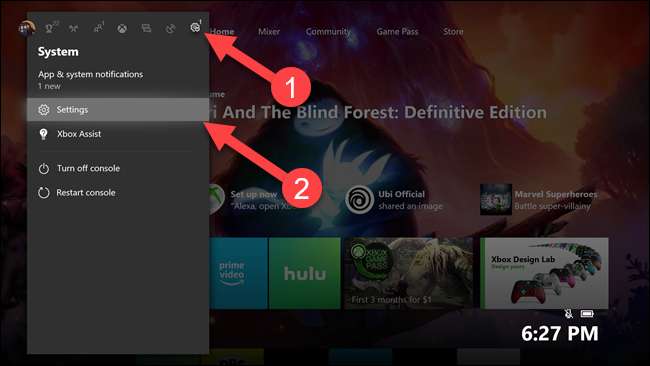
Επιλέξτε "Σύστημα" και μετά "Αποθήκευση".
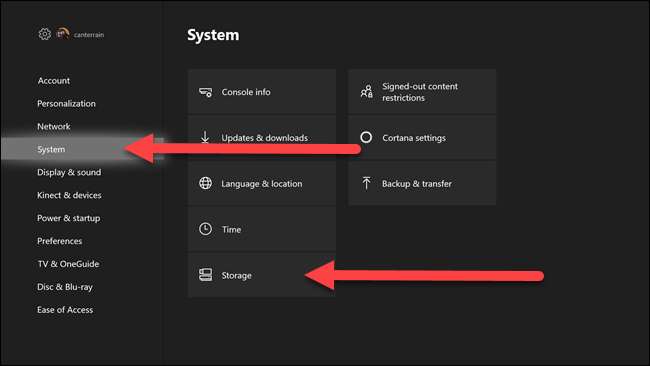
Εδώ, θα επιλέξετε τον σκληρό δίσκο στον οποίο βρίσκονται τα παιχνίδια σας. Εάν δεν έχετε χρησιμοποιήσει ποτέ εξωτερικό σκληρό δίσκο στο παρελθόν, θα ορίσετε την εσωτερική επιλογή. Θα επιλέξουμε τον σκληρό δίσκο "xbox".
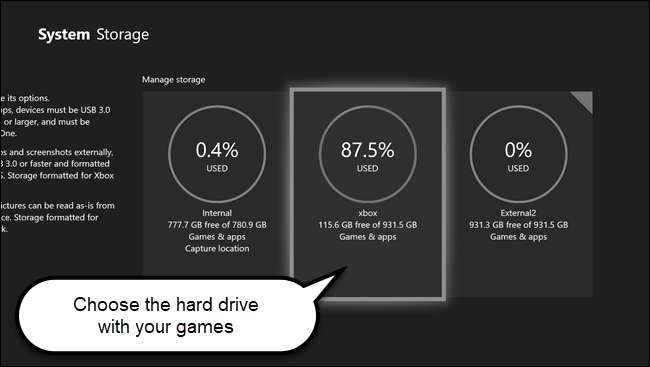
Στο υπομενού που εμφανίζεται, επιλέξτε "Μεταφορά".
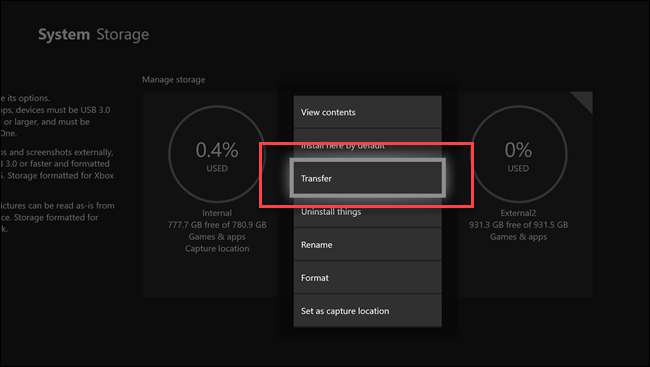
Επιλέξτε τα μεμονωμένα παιχνίδια που θέλετε να μεταφέρετε ή επιλέξτε "Επιλογή όλων" για να μεταφέρετε όλα τα παιχνίδια. Επιλέξτε "Copy Selected" για να αντιγράψετε αρχεία παιχνιδιών στην εξωτερική μονάδα δίσκου. Μπορείτε να χρησιμοποιήσετε το "Move Selected" για να μετακινήσετε τα αρχεία παιχνιδιών στην εξωτερική μονάδα δίσκου και να διαγράψετε το αντίγραφο προέλευσης από την αρχική τους θέση, αλλά θέλετε να το κάνετε μόνο εάν ελευθερώνετε χώρο, όπως ένας πλήρης εσωτερικός σκληρός δίσκος.
Μπορεί να παρατηρήσετε ότι το πάνω μέρος της οθόνης υποδεικνύει ότι τα παιχνίδια θα μεταφερθούν στον εσωτερικό σας δίσκο, αλλά μην ανησυχείτε για αυτό. Το επόμενο βήμα σάς ζητά έναν προορισμό.
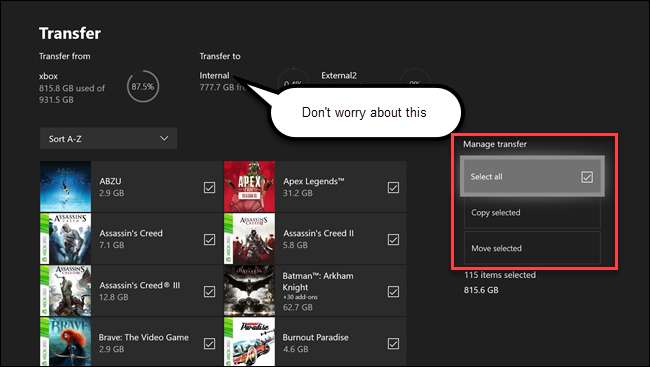
Επιλέξτε τη μονάδα στην οποία θα μεταφέρετε τα παιχνίδια σας. Σε αυτήν την περίπτωση, επιλέγουμε έναν κενό εξωτερικό σκληρό δίσκο με το όνομα "External2".
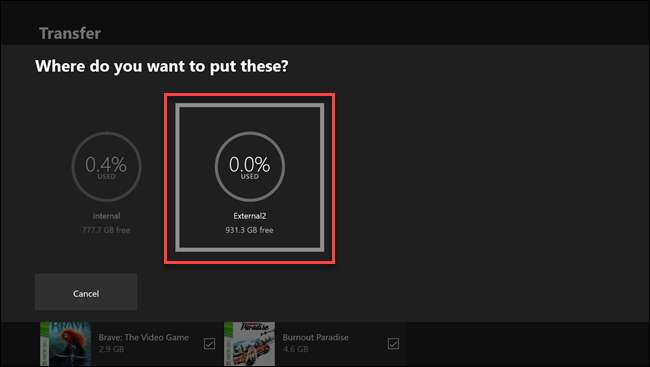
Θα δείτε μια επιβεβαίωση που θα αναφέρει λεπτομερώς τον αριθμό των παιχνιδιών προς μεταφορά. Εάν οι πληροφορίες είναι σωστές, επιλέξτε "Αντιγραφή" ή "Μετακίνηση". Η επιλογή που εμφανίζεται εξαρτάται από τις προηγούμενες επιλογές σας. Εάν χρησιμοποιήσατε την επιλογή "Αντιγραφή", τα παιχνίδια σας θα υπήρχαν τόσο στη μονάδα προορισμού όσο και στη μονάδα προέλευσης. Εάν χρησιμοποιήσατε το "Move", τα παιχνίδια σας θα διαγραφούν από τη μονάδα προέλευσης και θα μετακινηθούν στη μονάδα προορισμού. Ελέγξτε ξανά τις επιλογές σας προτού προχωρήσετε.
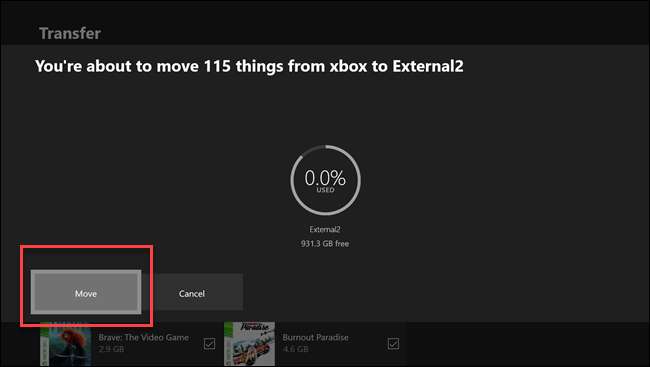
Το Xbox One θα αρχίσει να αντιγράφει ή να μετακινεί τα αρχεία παιχνιδιού στην εξωτερική μονάδα δίσκου. Ωστόσο, δεν θα δείτε μια γραμμή επιβεβαίωσης ή προόδου. Εάν πατήσετε το κουμπί Xbox, θα πρέπει να δείτε τη μεταφορά του πρώτου παιχνιδιού.
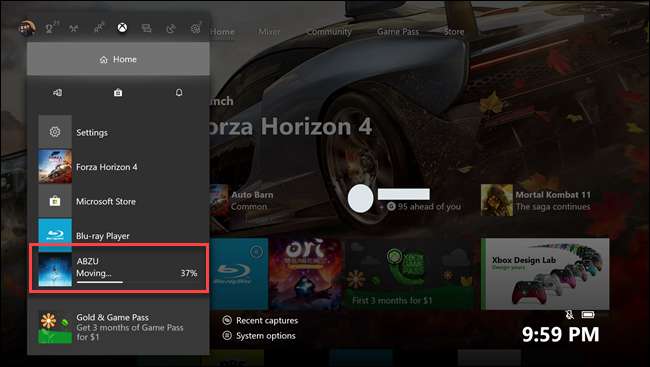
Ανάλογα με τον αριθμό των παιχνιδιών που μεταφέρετε και την ταχύτητα της εξωτερικής σας συσκευής αποθήκευσης, αυτό μπορεί να διαρκέσει από λίγα λεπτά έως μερικές ώρες. Για να ελέγξετε εάν εξακολουθείτε να μεταφέρετε παιχνίδια, μεταβείτε στην ενότητα "Τα παιχνίδια και οι εφαρμογές μου".
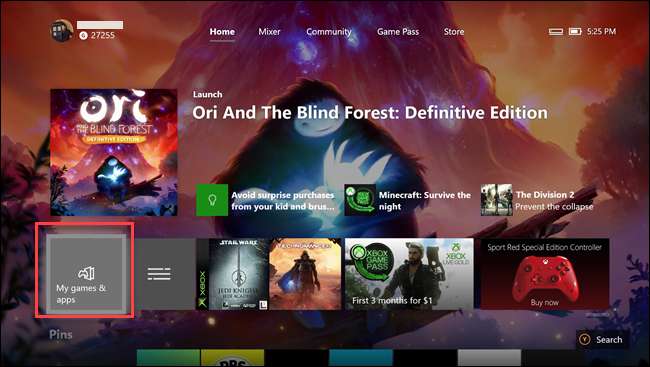
Επιλέξτε "Ουρά" στην πλευρική γραμμή. Αν έχετε υπόλοιπα παιχνίδια για μεταφορά, θα εμφανίζονται εδώ
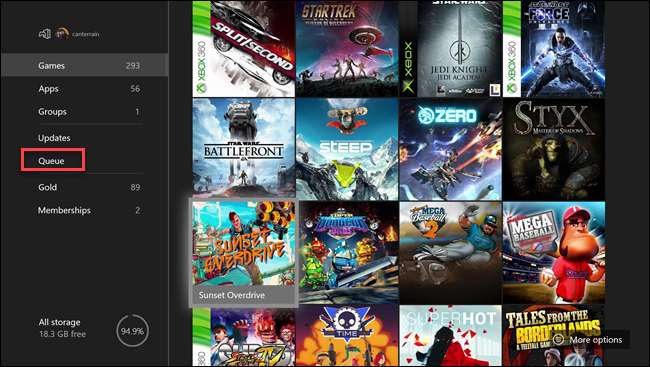
Ανάλογα με την ταχύτητα του εξωτερικού σας αποθηκευτικού χώρου και τη σύνδεσή σας στο διαδίκτυο, η αντιγραφή των παιχνιδιών σας από τη μία μονάδα δίσκου στην άλλη ενδέχεται να είναι ταχύτερη από τη λήψη τους ξανά. Αλλά το πιο σημαντικό, θα αποφύγετε να ξεπεράσετε ένα όριο δεδομένων εάν έχετε.